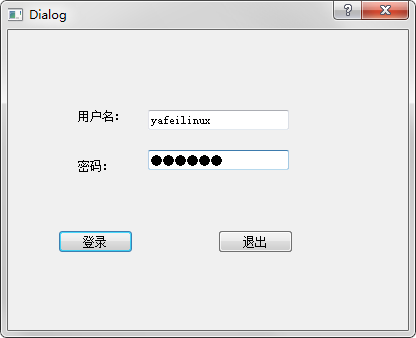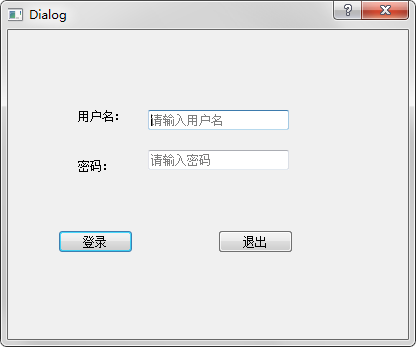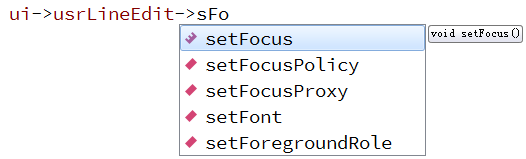1.下面添加代码来实现使用用户名和密码登录,这里只是简单将用户名和密码设置为了固定的字符串,如果以后学习了数据库,还可以通过读取数据库来获取用户名和密码。到logindialog.cpp文件中将登录按钮的单击信号对应的槽的代码更改为:
void LoginDialog::on_loginBtn_clicked()
{
// 判断用户名和密码是否正确,
// 如果错误则弹出警告对话框
if(ui->usrLineEdit->text() == tr("yafeilinux") &&
ui->pwdLineEdit->text() == tr("123456"))
{
accept();
} else {
QMessageBox::warning(this, tr("警告!"),
tr("用户名或密码错误!"),
QMessageBox::Yes);
}
}
Qt中的QMessageBox类提供了多种常用的对话框类型,比如这里的警告对话框,还有提示对话框、问题对话框等。这里使用了静态函数来设置了一个警告对话框,这种方式很便捷,其中的参数依次是:this表明父窗口是登录对话框、窗口标题、界面显示的内容和最后要显示的按钮,这里使用了一个Yes按钮。注意还要添加该类的头文件包含,即:#include 。
2.下面运行程序,如果输入用户名为“yafeilinux”,密码为“123456”,那么可以登录,如果输入其他的字符,则会弹出警告对话框,如下图所示。
3.对于输入的密码,我们常见的是显示成小黑点的样式。下面点击logindialog.ui文件进入设计模式,然后选中界面上的密码行编辑器,在属性编辑器中将echoMode属性选择为Password。这时再次运行程序,可以看到密码显示已经改变了。如下图所示。
当然,除了在属性编辑器中进行更改,也可以在loginDialog类的构造函数中使用setEchoMode(QLineEdit::Password)函数来设置。
4.在行编辑器的属性栏中还可以设置占位符,就是没有输入信息前的一些提示语句。例如将密码行编辑器的placeholderText属性更改为“请输入密码”,将用户名行编辑器的更改为“请输入用户名”,运行效果如下图所示。
5.对于行编辑器,还有一个问题就是,比如我们输入用户名,在前面添加了一个空格,这样也可以保证输入是正确的,这个可以使用QString类的trimmed()函数来实现,它可以去除字符串前后的空白字符。下面将logindialog.cpp文件中登录按钮单击信号槽函数中的判断代码更改为:
if(ui->usrLineEdit->text().trimmed() == tr("yafeilinux")
&& ui->pwdLineEdit->text() == tr("123456"))
这时运行程序,已经实现相应的功能了。
6.最后,当登录失败后,我们希望可以清空用户名和密码信息,并将光标定位到用户名输入框中。这个可以通过在判断用户名和密码错误后添加相应的代码来实现:
else {
QMessageBox::warning(this, tr("警告!"),
tr("用户名或密码错误!"),
QMessageBox::Yes);
// 清空内容并定位光标
ui->usrLineEdit->clear();
ui->pwdLineEdit->clear();
ui->usrLineEdit->setFocus();
}
下面运行程序,大家可以测试一下效果。
7.这里再补充一个技巧,就是Qt Creator的代码补全功能。Qt Creator拥有强大的代码补全功能,比如输入一个关键字时,只要输入前几个字母,就会弹出相关的关键字选择列表;输入完一个对象,然后输入点以后,就会弹出该对象所有可用的变量和函数。这里要说的是,当输入一个比较长得函数或变量名时,可以通过其中的几个字母来定位。比如说,要输入前面讲到的setFocus()函数,那么只需输入首字母s和后面的大写字母F即可,这样可以大大缩减提示列表,如果还没有定位到,那么可以输入F后面的字母o,定位到需要的函数后,直接按下回车键即可完成输入。如下图所示。
还可以使用ctrl + 空格键来强制代码补全,不过这个一般会和我们的输入法的快捷键冲突,大家可以更改输入法的快捷键,也可以在Qt Creator中的工具→选项→环境→键盘中来设置快捷键。